아이폰 메모 잠금 설정 방법 및 비밀번호 분실 시에는?
메모 잠금을 설정하고 싶으신가요? 내가 작성해둔 메모를 혹시나 누가 볼까 잠금 설정을 하고 싶으실 수도 있는데요. 그래서 오늘은 아이폰 메모 잠금에 대해서알아보는 시간을 가지도록 하겠습니다.
아이폰 메모 잠금 설정 방법

아이폰 메모 잠금을 설정하는 방법은 다음과 같습니다.
▶ 설정 앱에서 메모 앱의 암호 선택하기
1. 설정 앱에서 '메모'를 탭합니다.
2. '암호'를 탭합니다.
3. 계정이 여러 개인 경우 암호를 설정할 계정을 탭합니다.
4. 메시지에 따라 'iPhone 암호 사용' 또는 '암호 생성'을 선택합니다.
5. 메모 암호를 생성하도록 선택한 경우 암호 힌트를 설정합니다.
6. 기기에서 지원하는 경우 Face ID 또는 Touch ID 를 활성화합니다.
7. '완료'를 탭합니다.

▶메모 앱에서 암호 선택하기
1.메모 앱을 열고 잠그려는 메모로 이동합니다.
2. 더 보기 버튼 을 탭한 후 '잠그기'를 탭합니다.
3. 메시지에 따라 'iPhone 암호 사용' 또는 '암호 생성'을 선택합니다.
4. 메모 암호를 생성하도록 선택한 경우 암호 힌트를 설정합니다.
5. 기기에서 지원하는 경우 Face ID 또는 Touch ID 를 활성화합니다.
6. '완료'를 탭합니다.
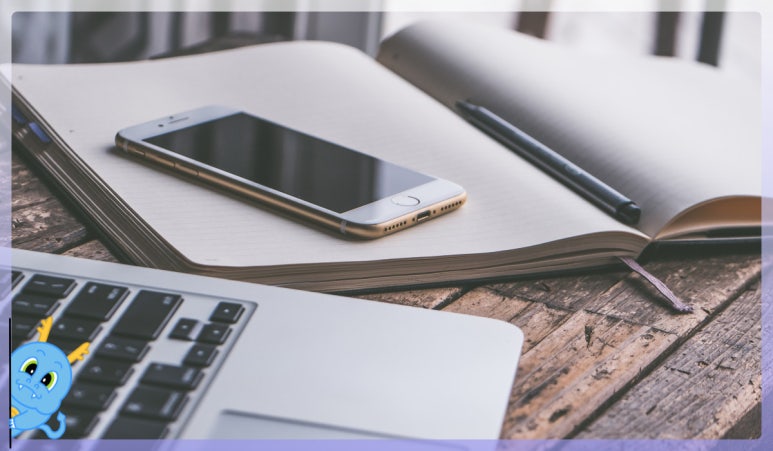
▶메모 앱에서 메모 잠그기
1. 잠그려는 메모를 엽니다.
2. 더 보기 버튼을 탭합니다.
3. 잠금기 를 탭합니다.
4. 메모를 잠근 후에도 메모가 열린 상태로 유지되며 화면 상단에 자물쇠 아이콘 이 표시됩니다.
5. 자물쇠 아이콘 을 탭하면 메모 내용을 가릴 수 있습니다.
아이폰 메모 잠금 비밀번호 분실 시 해결 방법
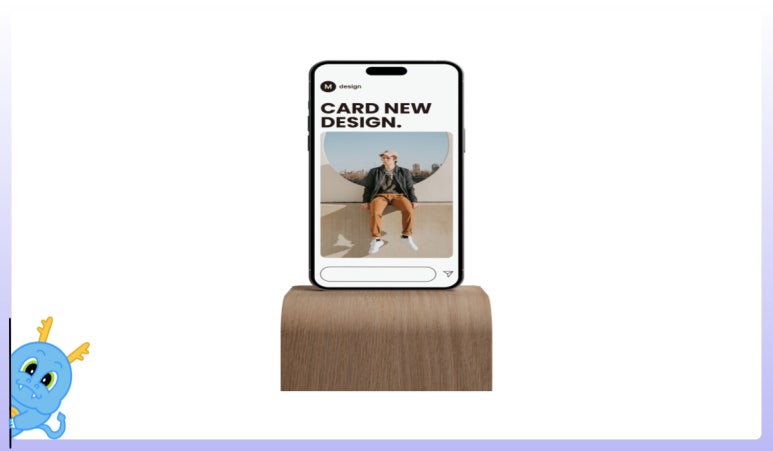
메모 잠금 비밀번호를 분실하면 잠긴 메모에 접근할 수 없습니다. Apple은 잠긴 메모에 접근할 수 없으며, 사용자가 메모 암호를 잊어버리는 경우 Apple에서는 메모에 접근하도록 지원할 방법이 없습니다. 메모 암호를 잊어버리는 경우 다음과 같은 방법으로 해결할 수 있습니다.
▶메모 암호를 재설정하기
1. 설정 앱에서 '메모'를 탭합니다.
2. '암호'를 탭합니다.
3. 변경할 메모 계정을 선택한 후 '암호 변경'을 탭합니다.
4. Face ID 또는 Touch ID를 사용하거나 이전의 메모 암호를 입력합니다.
5. 새로운 암호와 암호 힌트를 입력합니다.
메모 암호를 재설정한 후 새 암호를 사용하여 다른 메모를 잠글 수 있습니다. 메모 암호를 잊어버리는 경우 암호를 재설정해도 이전에 잠긴 메모에 접근할 수는 없습니다.

▶기기 암호를 사용하여 메모를 잠그도록 전환하기
1. iCloud 키체인이 켜져 있는지 확인합니다. 메모에 기기 암호를 사용하려면 iCloud 키체인을 켜야 합니다.
2. 설정 앱에서 '메모'를 탭합니다.
3. '암호'를 탭합니다.
4. '기기 암호 사용'을 선택합니다.
5. Face ID 또는 Touch ID를 사용하거나 이전의 메모 암호를 입력합니다.
6. iPhone 암호를 입력합니다.
7. '확인'을 탭합니다.
이제 최근에 설정된 메모 암호로 잠긴 모든 메모가 기기 암호를 사용하도록 업데이트됩니다.
오늘은 이렇게 아이폰 메모 잠금에 대해서 알아보는 시간을 가졌습니다. 알려드린 정보가 도움이 되셨을까요? 이에 대한 정보가 필요하셨던 분들께서는 한 번 참고해 보시면 도움이 되실 거 같습니다.
그럼 오늘도 행복한 하루 보내시길 바라며, 긴 글 읽어주셔서 감사합니다.